Auf dieser Seite wird erläutert, wie Sie eine Verbindung in Looker zu Google Spanner einrichten.
Netzwerk-Datenverkehr verschlüsseln
Es empfiehlt sich, den Netzwerkverkehr zwischen der Looker-Anwendung und Ihrer Datenbank zu verschlüsseln. Prüfen Sie eine der Optionen, die auf der Dokumentationsseite Sicheren Datenbankzugriff ermöglichen beschrieben werden.
Verbindungsanmeldedaten abrufen
Melden Sie sich in der Google Cloud Console an.
Wählen Sie das entsprechende Projekt aus.
Wählen Sie im Menü IAM & Verwaltung und dann Dienstkonten aus.
Wählen Sie Dienstkonto erstellen aus und füllen Sie das Dialogfeld so aus:
- Name des Dienstkontos: Geben Sie
looker-spanner-serviceoder einen ähnlichen Namen ein. - Rolle: Wählen Sie Cloud Spanner und dann Cloud Spanner Database Reader aus.
- Neuen privaten Schlüssel bereitstellen: Aktivieren Sie das Kästchen Neuen privaten Schlüssel bereitstellen und wählen Sie unter Schlüsseltyp die Option JSON aus.

- Name des Dienstkontos: Geben Sie
Klicken Sie auf Erstellen und beachten Sie Folgendes:
- Die mit dem Dienstkonto verknüpfte E‑Mail-Adresse
- Name und Speicherort der heruntergeladenen JSON-Anmeldedatendatei
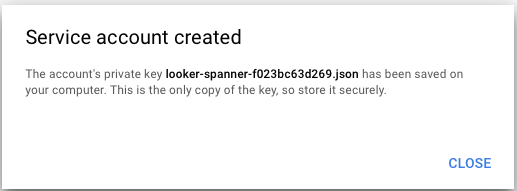
Looker-Verbindung zu Ihrer Datenbank erstellen
Wählen Sie in Looker im Bereich Admin die Option Connections (Verbindungen) aus und klicken Sie dann auf Add Connection (Verbindung hinzufügen).
Geben Sie die Verbindungsdetails ein. Der Großteil der Einstellungen gilt für die meisten Datenbankdialekte. Weitere Informationen finden Sie auf der Dokumentationsseite Looker mit Ihrer Datenbank verbinden. Einige der Einstellungen werden im Folgenden beschrieben:
- Dialekt: Google Spanner.
- Name: Der Name der Verbindung.
- Projektname: Die Projekt-ID für das Google-Projekt, das die Spanner-Datenbank enthält.
- Instanzname: Der Name der Instanz, die die Spanner-Datenbank enthält.
- Datenbank: Der Name der Spanner-Datenbank.
- Schema: Lassen Sie dieses Feld leer.
- Max. Verbindungen pro Knoten: Die maximale Anzahl von Gesamtverbindungen zur Spanner-Datenbank für alle Nutzer. Der Standardwert ist 30. Diese Einstellung kann zunächst auf dem Standardwert belassen werden. Weitere Informationen finden Sie auf der Dokumentationsseite Looker mit Ihrer Datenbank verbinden.
- Zeitlimit für Verbindungspool: Die Anzahl der Sekunden, die eine Abfrage wartet, bevor es aufgrund eines vollen Verbindungspools zu einer Zeitüberschreitung kommt.
- Zusätzliche JDBC-Parameter: Alle zusätzlichen JDBC-Treiberparameter.
Klicken Sie auf Test, um zu prüfen, ob die Verbindung erfolgreich hergestellt wurde. Informationen zur Fehlerbehebung finden Sie auf der Dokumentationsseite Datenbankkonnektivität testen.
Klicken Sie auf Verbinden, um diese Einstellungen zu speichern.
Funktionsunterstützung
Damit Looker einige Funktionen unterstützen kann, müssen diese auch von Ihrem Datenbankdialekt unterstützt werden.
Google Spanner unterstützt ab Looker 25.16 die folgenden Funktionen:
| Funktion | Unterstützt? |
|---|---|
| Supportstufe | Unterstützt |
| Looker (Google Cloud Core) | Ja |
| Symmetrische Summen | Ja |
| Abgeleitete Tabellen | Ja |
| Persistente SQL-basierte abgeleitete Tabellen | Nein |
| Persistente native abgeleitete Tabellen | Nein |
| Stabile Ansichten | Nein |
| Abfrage beenden | Ja |
| SQL-basierte Pivots | Nein |
| Zeitzonen | Ja |
| SSL | Ja |
| Zwischensummen | Nein |
| Zusätzliche JDBC-Parameter | Ja |
| Groß- und Kleinschreibung | Ja |
| Standorttyp | Ja |
| Listentyp | Nein |
| Perzentil | Nein |
| Perzentil der unterschiedlichen Werte | Nein |
| SQL Runner – Prozesse anzeigen | Nein |
| SQL-Runner-Funktion „Tabelle beschreiben“ | Nein |
| SQL Runner-Befehl „Show Indexes“ | Nein |
| SQL Runner Select 10 | Ja |
| SQL-Runner-Zählung | Ja |
| SQL Explain | Nein |
| OAuth 2.0-Anmeldedaten | Nein |
| Kontextkommentare | Ja |
| Verbindungs-Pooling | Nein |
| HLL-Skizzen | Nein |
| Aggregatfunktion | Nein |
| Inkrementelle PDTs | Nein |
| Millisekunden | Nein |
| Mikrosekunden | Nein |
| Materialisierte Ansichten | Nein |
| Vergleich zum vorherigen Zeitraum | Nein |
| Ungefähre Anzahl einzelner Aufrufe | Nein |
Verweise
Nächste Schritte
Nachdem Sie Ihre Datenbank mit Looker verbunden haben, können Sie Anmeldeoptionen für Ihre Nutzer konfigurieren.

